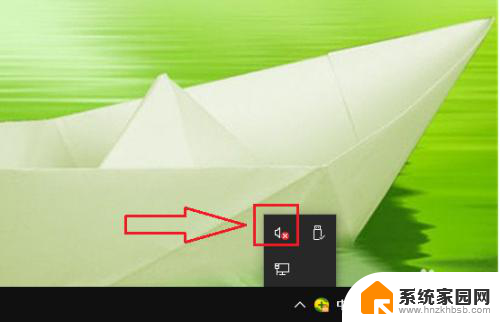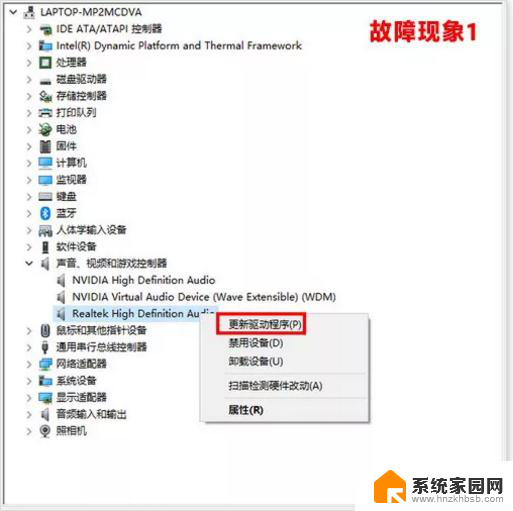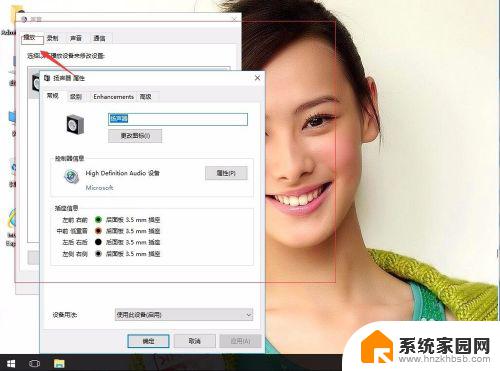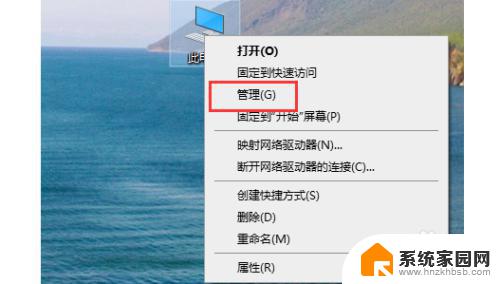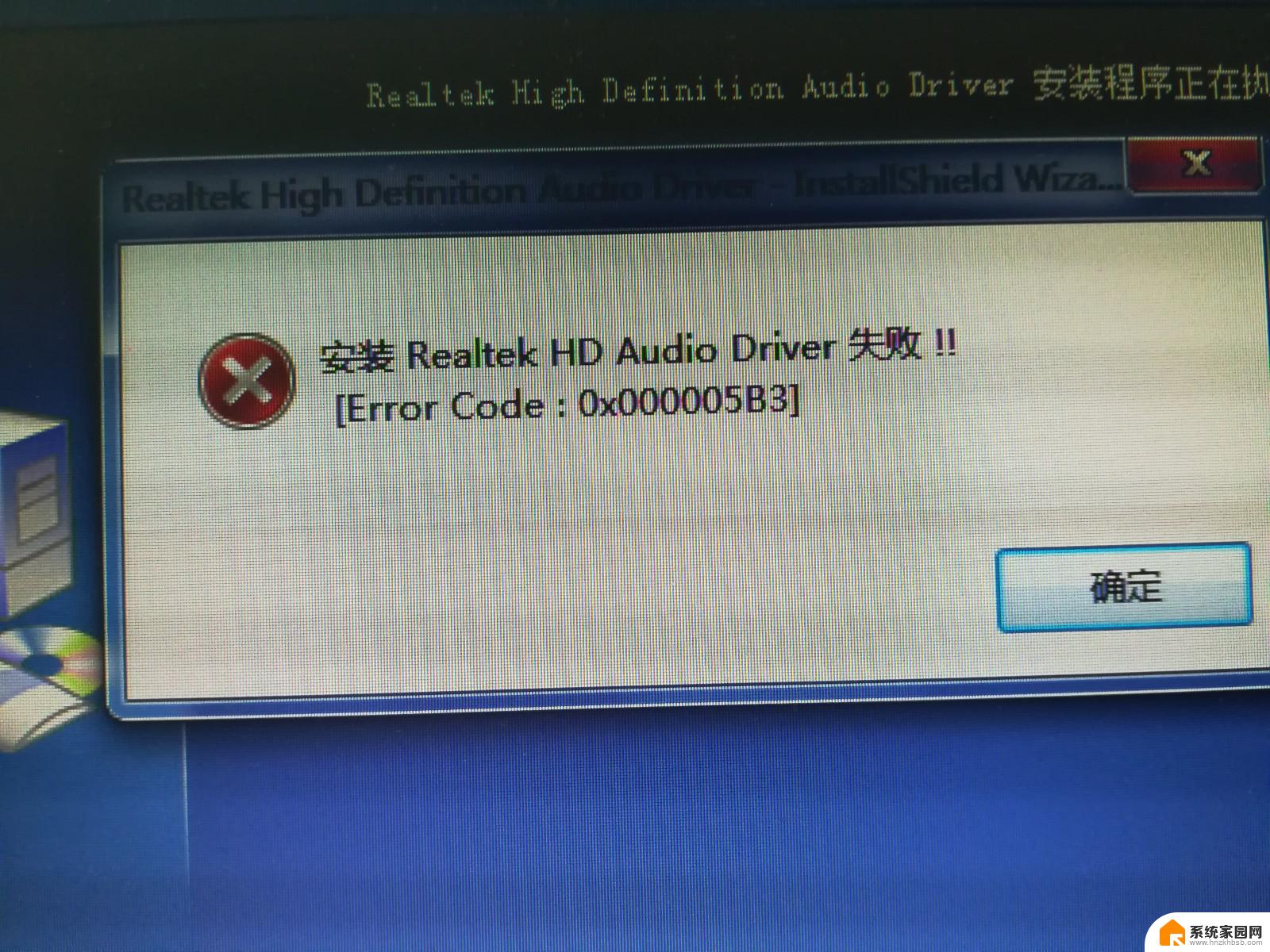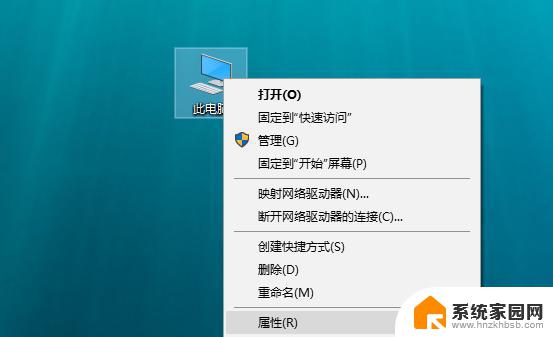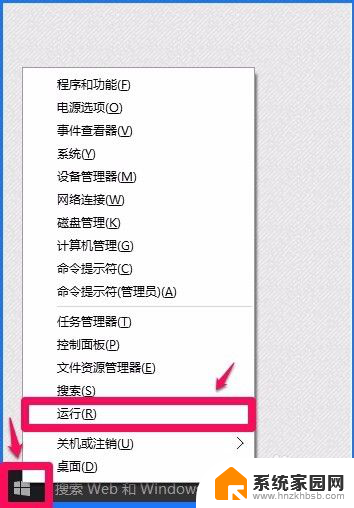声卡安装好了没声音 安装了声卡驱动却没有声音怎么办
更新时间:2025-03-22 18:08:39作者:yang
在使用电脑的过程中,有时候会遇到声卡安装好了却没有声音的问题,即使安装了声卡驱动,也依然无法听到声音,这样的情况让人感到困惑和烦恼。面对这种情况,我们需要先检查声卡的连接是否正确,然后查看系统设置中音频输出是否选对,最后可以尝试重新安装声卡驱动程序来解决这一问题。希望这些方法能帮助您解决声音无法正常播放的困扰。
步骤如下:
1.右键点击任务栏上的“音量”图标。
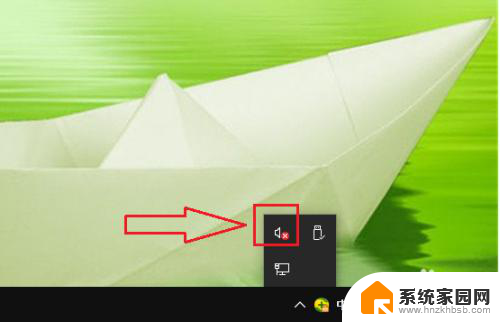
2.点击【打开声音设置】。
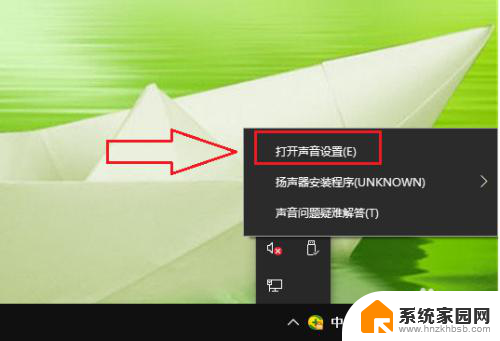
3.点击“输出”下面的【管理声音设备】。
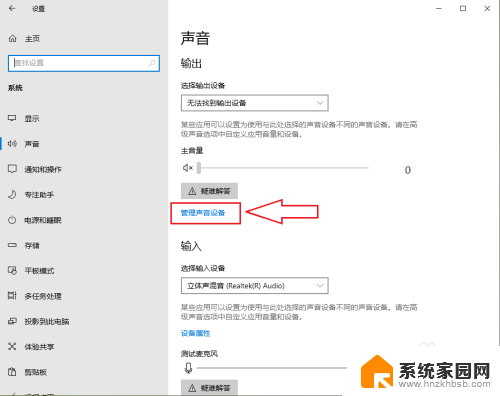
4.●找到“输出设备”选项,点击被禁用的设备。例如“扬声器”;
●点击【启用】。
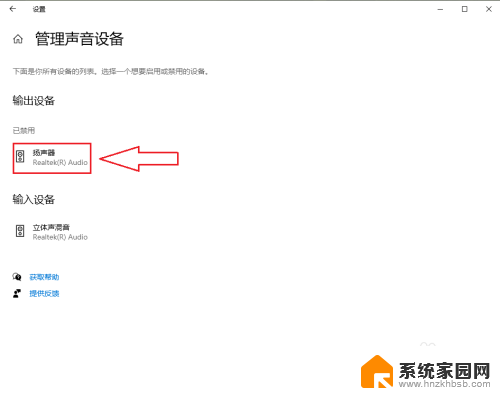
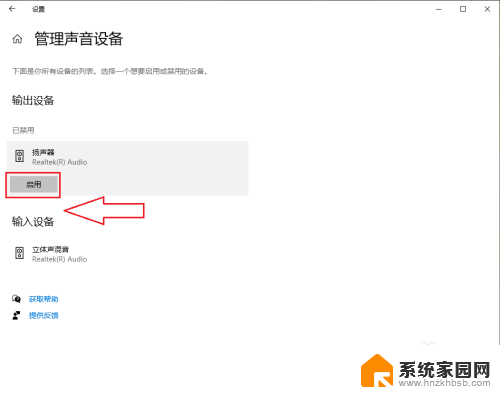
5.设置完成。
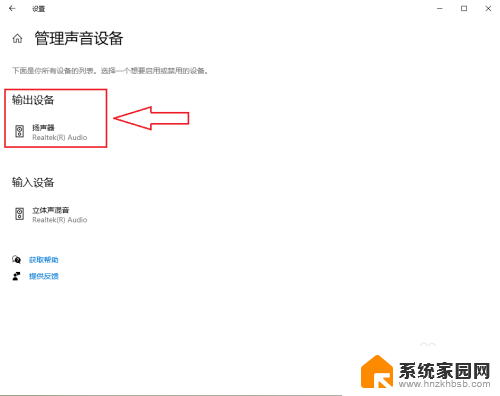
6.结果展示。
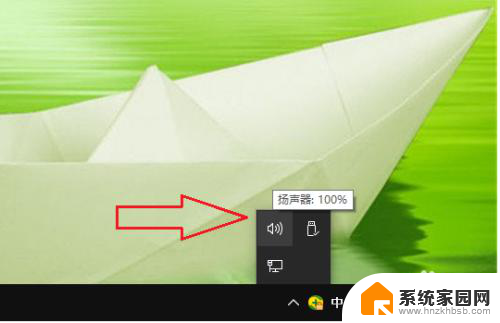
以上就是声卡安装好了没声音的全部内容,如果有遇到这种情况,那么你就可以根据小编的操作来进行解决,非常的简单快速,一步到位。